10 najlepszych forów w Indiach, do których zdecydowanie powinieneś dołączyć
10 najbardziej aktywnych forów w Indiach, do których powinieneś dołączyć Internet stał się integralną częścią naszego życia i daje nam możliwość …
Przeczytaj artykuł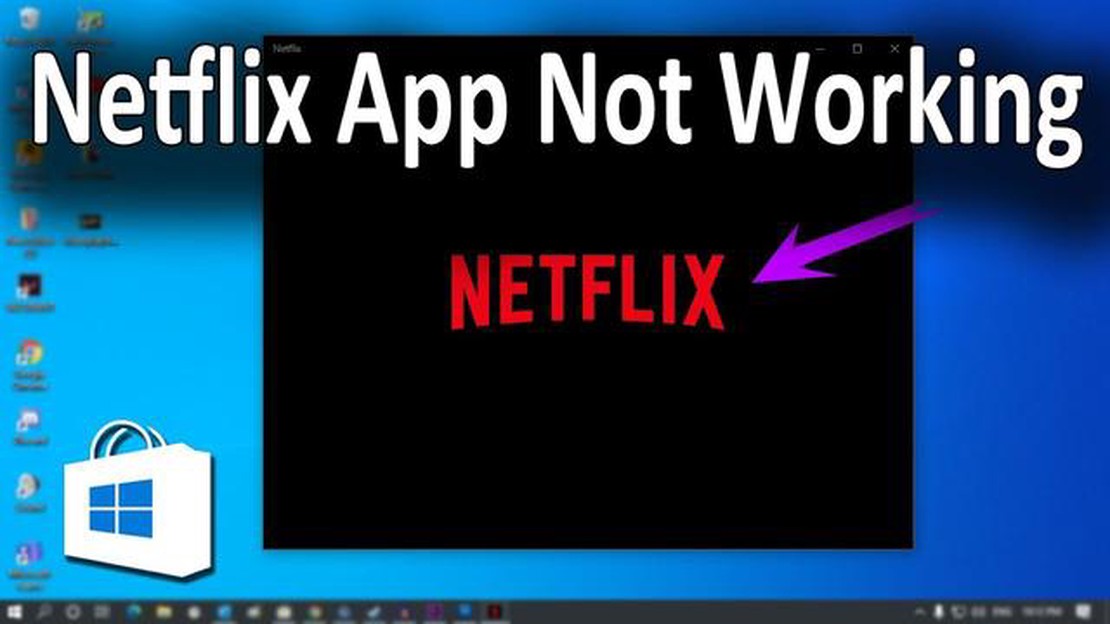
Netflix to popularny serwis streamingowy, który oferuje swoim subskrybentom szeroką gamę filmów i programów telewizyjnych. Czasami jednak użytkownicy mogą napotkać problemy z niedziałającą aplikacją Netflix na swoich urządzeniach z systemem Windows. Może to być frustrujące, zwłaszcza jeśli chcesz nadrobić zaległości w ulubionych programach lub obejrzeć nowy film.
Mogą istnieć różne powody, dla których aplikacja Netflix nie działa w systemie Windows, od problemów z kompatybilnością po problemy z siecią. W tym artykule przeprowadzimy cię przez proces rozwiązywania problemów, aby pomóc ci uruchomić Netflix na urządzeniu z systemem Windows.
Po pierwsze, ważne jest, aby upewnić się, że na urządzeniu z systemem Windows zainstalowana jest najnowsza wersja aplikacji Netflix. Aktualizacje można sprawdzić w sklepie Microsoft Store lub na stronie Netflix. Zainstalowanie najnowszej wersji może rozwiązać wszelkie problemy ze zgodnością i poprawić ogólną wydajność aplikacji.
Jeśli nadal występują problemy, spróbuj wyczyścić pamięć podręczną i pliki cookie aplikacji Netflix. Może to pomóc rozwiązać wszelkie tymczasowe usterki lub konflikty, które mogą powodować nieprawidłowe działanie aplikacji. Można to zrobić, przechodząc do ustawień aplikacji Netflix i wybierając opcję wyczyszczenia pamięci podręcznej i plików cookie.
Podczas korzystania z aplikacji Netflix w systemie Windows można napotkać kilka typowych problemów. Oto niektóre z najczęstszych problemów, z którymi borykają się użytkownicy:
Aplikacja Netflix nie otwiera się lub ulega awarii: Czasami aplikacja Netflix może nie uruchomić się lub ulec awarii natychmiast po otwarciu. Może to być spowodowane różnymi czynnikami, takimi jak nieaktualna wersja aplikacji, konflikt aplikacji lub uszkodzone pliki. Aby rozwiązać ten problem, możesz spróbować zaktualizować aplikację, wyłączyć aplikacje będące w konflikcie lub ponownie zainstalować aplikację Netflix. Aplikacja Netflix zawiesza się lub przestaje odpowiadać: Jeśli aplikacja Netflix zawiesza się lub przestaje odpowiadać podczas przesyłania strumieniowego, może to być frustrujące. Problem ten może wystąpić z powodu wolnego połączenia internetowego, przestarzałych sterowników graficznych lub wysokiego zużycia zasobów systemowych. Aby rozwiązać ten problem, można sprawdzić połączenie internetowe, zaktualizować sterowniki graficzne lub zamknąć niepotrzebne aplikacje działające w tle.
Rozwiązanie tych typowych problemów może poprawić jakość streamowania z Netflix w systemie Windows. Jeśli problemy utrzymują się pomimo wysiłków podejmowanych w celu ich rozwiązania, pomocne może być skontaktowanie się z pomocą techniczną Netflix w celu uzyskania dalszej pomocy.
*Uwaga: To tylko niektóre z możliwych przyczyn niedziałania aplikacji Netflix w systemie Windows. Konkretna przyczyna może się różnić w zależności od konfiguracji systemu i okoliczności.
Czytaj także: Jak przywrócić ustawienia fabryczne na Nintendo Switch?
Po zidentyfikowaniu możliwej przyczyny problemu, można przystąpić do jego rozwiązywania.
Jeśli masz problemy z aplikacją Netflix na urządzeniu z systemem Windows, istnieje kilka kroków, które możesz podjąć, aby rozwiązać ten problem. Wykonaj poniższe kroki, aby rozwiązać ten problem:
Czytaj także: 6 najlepszych programów do poprawy stylu pisania
Jeśli wypróbowałeś wszystkie kroki rozwiązywania problemów, a aplikacja Netflix nadal nie działa na urządzeniu z systemem Windows, może być konieczne skontaktowanie się z pomocą techniczną Netflix w celu uzyskania dalszej pomocy.
Może być kilka powodów, dla których aplikacja Netflix nie działa w systemie Windows. Może to być spowodowane problemami z łącznością sieciową, nieaktualną wersją aplikacji, uszkodzonymi plikami aplikacji lub problemami z kompatybilnością z systemem operacyjnym.
Jeśli aplikacja Netflix nie ładuje się w systemie Windows, możesz wypróbować kilka kroków, aby rozwiązać ten problem. Po pierwsze, sprawdź połączenie internetowe i upewnij się, że masz stabilne połączenie. Następnie upewnij się, że aplikacja jest aktualna, sprawdzając dostępne aktualizacje. Jeśli problem nadal występuje, możesz spróbować ponownie zainstalować aplikację lub skontaktować się z pomocą techniczną Netflix w celu uzyskania dalszej pomocy.
Jeśli aplikacja Netflix zawiesza się w systemie Windows, przyczyną może być problem z zasobami urządzenia lub z samą aplikacją. Spróbuj zamknąć niepotrzebne aplikacje lub karty przeglądarki, aby zwolnić zasoby. Możesz także spróbować wyczyścić pamięć podręczną aplikacji lub ponownie zainstalować aplikację, aby naprawić potencjalne problemy z oprogramowaniem. Ponadto upewnij się, że Twoje urządzenie spełnia minimalne wymagania systemowe do uruchomienia aplikacji Netflix.
Jeśli masz problemy z dźwiękiem w aplikacji Netflix w systemie Windows, możesz spróbować rozwiązać ten problem na kilka sposobów. Po pierwsze, sprawdź ustawienia audio i upewnij się, że wybrane jest prawidłowe urządzenie wyjściowe audio. Możesz także spróbować dostosować poziom głośności w aplikacji i na urządzeniu. Jeśli problem nadal występuje, spróbuj zaktualizować sterowniki audio lub ponownie uruchomić komputer.
Jeśli aplikacja Netflix nie odtwarza filmów w systemie Windows, istnieje kilka kroków, które można podjąć w celu rozwiązania problemu. Po pierwsze, sprawdź połączenie internetowe i upewnij się, że jest stabilne. Możesz także spróbować wyczyścić pamięć podręczną przeglądarki lub ponownie zainstalować aplikację Netflix. Jeśli problem nie ustąpi, spróbuj odtworzyć filmy w innej przeglądarce lub skontaktuj się z pomocą techniczną Netflix w celu uzyskania dalszej pomocy.
10 najbardziej aktywnych forów w Indiach, do których powinieneś dołączyć Internet stał się integralną częścią naszego życia i daje nam możliwość …
Przeczytaj artykułPixel 4 przegrywa w czasie rzeczywistym z najszybciej mówiącą kobietą na świecie Google Pixel 4 to najnowszy model smartfona opracowany przez Google. …
Przeczytaj artykułJak naprawić problem z transmisją danych w Galaxy J7: Dane mobilne TracFone nie działają Czy masz problemy z transmisją danych w telefonie TracFone …
Przeczytaj artykułJak naprawić błąd niedziałającego udostępniania ekranu Zoom? Zoom to popularna platforma wideokonferencyjna, która umożliwia użytkownikom zdalną …
Przeczytaj artykułJak naprawić błąd gry Valorant wymagający ponownego uruchomienia | NOWOŚĆ w 2023 roku Czy doświadczasz błędu ponownego uruchomienia Valorant? Nie …
Przeczytaj artykułSamsung Galaxy S8 Plus ciągle pokazuje błąd “Niestety, konto Samsung zostało zatrzymane” (Rozwiązanie i przewodnik rozwiązywania problemów) Samsung …
Przeczytaj artykuł